WordPress'te Google Analytics 4 Nasıl Kurulur (2022)
Yayınlanan: 2022-06-06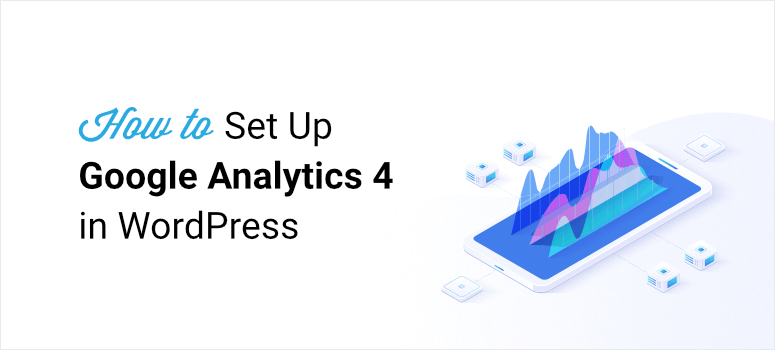
WordPress sitenize Google Analytics 4 ekleme konusunda endişeli misiniz?
Yalnız değilsin.
Google Analytics 4 veya GA4'e geçmek göz korkutucu bir görev gibi görünüyor.
Veri kaybeder miyim? Fark ne? GA4 kullanmalı mıyım?
Bunlar, kullanıcılarımızın bize sorduğu popüler sorulardan bazıları.
Bu nedenle bugün, bu nihai kılavuzda, Google Analytics 4 hakkında bilmeniz gereken her şeyi ayrıntılandıracağız.
GA4 hakkında bilgi edinebilmeniz ve sitenize kurabilmeniz ve hemen izlemeye başlayabilmeniz için elimizden geldiğince basit hale getirdik ve tüm ıvır zıvırları kaldırdık. İşte ele alacağımız şeyler:
- Google Analytics 4 nedir?
- Google Analytics 4 ve Universal Analytics karşılaştırması
- Google Analytics 4'e Geçmeli miyim?
- Google Analytics 4 Nasıl Kurulur?
- Google Analytics 4 ile ilgili SSS
Hemen dalalım.
Google Analytics 4 nedir?
Google Analytics 4 (popüler olarak GA4 olarak bilinir), Google'ın analiz platformunun en son sürümüdür. Hepimizin aşina olduğu, Universal Analytics'in yükseltilmiş bir sürümü gibi.
İşte yeni Google Analytics Kontrol Paneli'ne bir bakış:
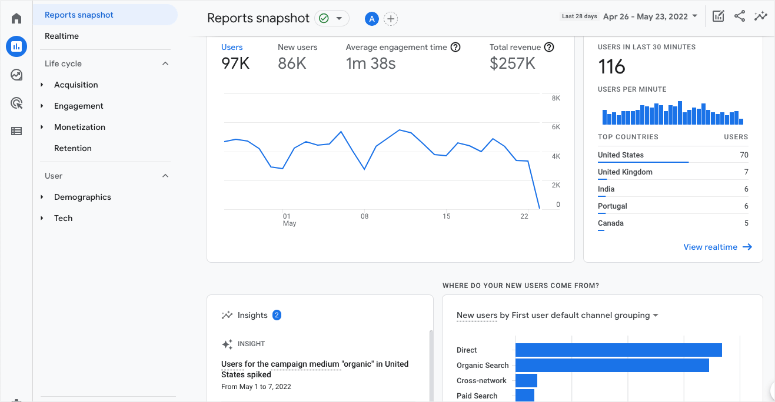
Bu nedenle GA4, web sitenizi izlemek ve performansına ilişkin ayrıntılı bilgiler edinmek için bir dizi yeni özellikle birlikte gelir. GA4'ün öne çıkan özellikleri şunlardır:
- Platformu daha akıllı hale getiren makine öğrenimine dayalı
- Platformlar ve cihazlar arasında müşteri yolculuğuna ilişkin içgörüler sağlar
- Gizliliğe odaklanır
- Gelecek için daha dayanıklı veriler
- Google'ın reklam platformlarıyla sorunsuz entegrasyon
- Pazarlama yatırım getirisini artırmak için kampanyaların daha kolay optimizasyonu
GA4'ü kurmak kolaydır ancak yeni bir platformu yeniden öğrenmeniz gerekecektir. Alışmış olabileceğiniz raporların çoğu yeni Google Analytics 4 platformunda mevcut değil. Ancak daha sonra tekrar kullanılabilirler.
Genel olarak, GA4'ün bir öğrenme eğrisine sahip olmasını bekleyebilirsiniz, ancak bize trafiği daha önce hiç olmadığı gibi ölçmek ve analiz etmek için yeni ve gelişmiş yollar sunacaktır.
Google Analytics 4 ve Universal Analytics karşılaştırması
GA4, Universal Analytics'e (UA) benzer, ancak epeyce belirgin farklılıklar vardır. Yeni başlayanlar için gezinme menüsü ve açılır seçenekler değişti.
Dolayısıyla, şu anda Universal Analytics kullanıyorsanız ve GA4'e geçerseniz, ilk fark edeceğiniz şeylerden biri bu olacaktır. Yeni navigasyonu öğrenmek için birkaç dakika harcamanız gerekecek.
Bunun dışında, 2 platform arasındaki temel farklar burada. Google'ın sürekli yenilik yaptığını ve platform geliştirilmeye devam ettikçe yeni özelliklerin, raporların ve işlevlerin ekleneceğini unutmayın.
- Geçmiş veri yok: GA4'e geçtiğinizde yeniden başlayacaksınız. Bu, eski verilerinizin UA mülkünden aktarılmayacağı anlamına gelir. Şimdilik iyi tarafı, eski verilerinizi görmek için iki görünüm arasında geçiş yapabilmenizdir. Bu nedenle siteniz için en kısa zamanda GA4'ü kurmalısınız. Bu nedenle, Universal Analytics kullanımdan kaldırıldığında, GA4'te bazı geçmiş verileriniz olacaktır.
- Hemen çıkma oranı raporu eksik: Hemen çıkma oranı, yalnızca bir sayfayı görüntüledikten sonra sitenizden kaç kişinin hızla ayrıldığını gösterir. Bu ölçüm, sitenizden ayrılan kişiler hakkında size daha derin bilgiler veren etkileşimli oturumlarla değiştirildi. Bu nedenle, yalnızca bir yüzde görmek yerine, web sitenizden ayrılan kişiler hakkında daha fazla veri göreceksiniz. Buna ek olarak Google, kullanıcılarının odağını katılım oranına kaydırmasını istiyor. Bu, kimin ayrıldığından ziyade web sitenizde kimin kaldığına ilişkin verileri gösterir.
- GA4, hedefler yerine etkinlikleri kullanır: Google artık yalnızca etkinlikleri ve dönüşümleri izler. Hedef oluşturma seçeneği yoktur, ancak hangi etkinlikleri dönüşüm olarak saymak istediğinizi seçebilirsiniz. Ve bunu sadece bir anahtarı değiştirerek yapmanın kolay bir yolu var. Bununla ilgili iyi olan şey, Google'ın sitenizin kodunu değiştirmek zorunda kalmadan sizin için bazı olayları izlemesidir.
Böylece GA4'ün gerçekten harika yükseltmeleri olduğunu görebilirsiniz. Ancak şu anda gösterge tablonuzda raporları gördüğünüzde oldukça karmaşık görünüyorlar. Bize göre, yeni platform henüz yeni başlayanlar için uygun değil ve oldukça dik bir öğrenme eğrisi var.
Yeni platformun dezavantajları göz önüne alındığında, geçiş yapmalı mısınız? Daha sonra size ayrıntılı bir cevap veriyoruz.
Google Analytics 4'e Geçmeli miyim?
Evet – kısa cevap.
Halihazırda Universal Analytics kullanıyorsanız, kontrol panelinizde muhtemelen şu uyarıyı görmüşsünüzdür:
"Universal Analytics artık 1 Temmuz 2023'ten itibaren standart mülklerdeki yeni verileri işlemeyecek. Bir Google Analytics 4 mülkü kurarak ve geçiş yaparak şimdi hazırlanın."

Bu, mevcut Google Analytics'inizin artık 1 Temmuz 2023'ten itibaren yeni veriler getirmeyeceği anlamına gelir. 1 Temmuz 2023'ten sonra bir süre için Universal Analytics raporlarınızı görebileceksiniz. Ancak tüm yeni veriler yalnızca Google Analytics 4 mülklerine akacak.
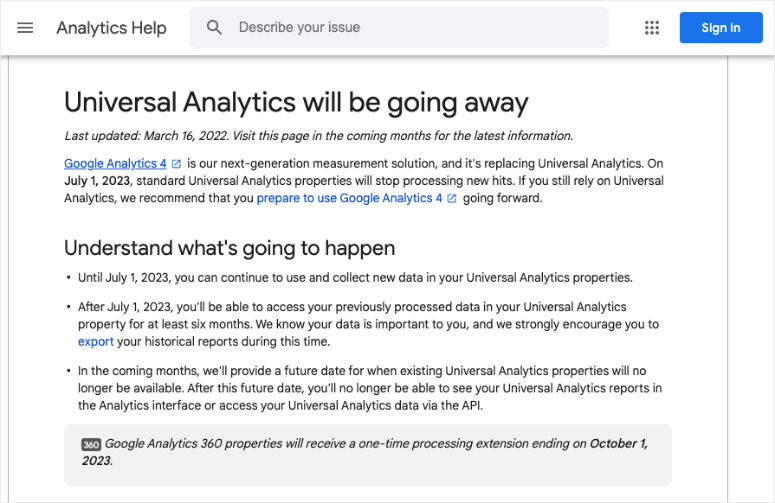
Buna ek olarak, Universal Analytics'teki geçmiş verileriniz GA4'e aktarılmaz. Bu nedenle, geçişi bir an önce yapmanız önemlidir.
Bu şekilde, GA4'te hemen veri toplamaya başlayabilirsiniz. Ardından, Temmuz ayında hepimiz geçiş yapmak zorunda kaldığımızda, güvenebileceğiniz bazı geçmiş verileriniz olacak.
Özetle, Google Analytics 4'ü hemen kullanmaya başlamanız gerekmez. Ama mümkün olan en kısa sürede kurmalı ve veri toplamasına izin vermelisiniz.
Artık GA4'ü kurmanın göz korkutucu göründüğünü biliyoruz, ancak bunu yapmanın en kolay yolunda size rehberlik etmek için buradayız. Bugün kullanacağımız yöntem, hem GA4'ü hem de Universal Analytics'i kullanabilmeniz için sitenize ikili izleme eklemenize izin verecektir.
Google Analytics 4 Nasıl Kurulur?
Google Analytics 4'ü kendi başınıza kurabilirsiniz ancak izlemeniz gereken teknik bir süreç vardır. Bu yeni başlayanlar için uygun değildir ve sitenizi kodlama konusunda temel bir anlayışa sahip olmanız gerekir. Bu nedenle, teknoloji konusunda bilgili olmayan herkes, mümkün olduğu kadar uzun süre bu geçişten kaçınacaktır.
Neyse ki WordPress kullanıcıları için çok daha kolay bir yol var – ve bu MonsterInsights.
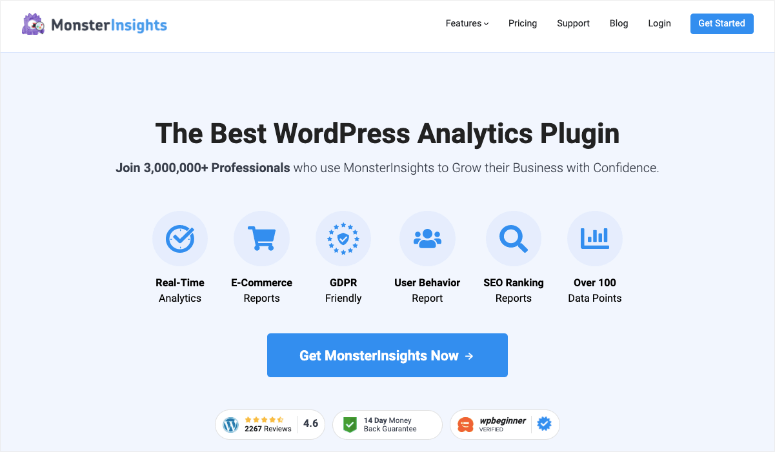
MonsterInsights, WordPress için en iyi analiz eklentisidir. Sitenizi Google Analytics'e kolayca bağlamanızı sağlar. Aslında, tek gereken birkaç tıklama, sıfır kodlama söz konusu. Bu, MonsterInsights'ı WordPress sitenizde GA4'ü kurmak için en yeni başlayanlar için uygun çözüm haline getirir.
Fazlası var. MonsterInsights, hem Universal Analytics'i hem de Google Analytics 4'ü aynı anda izlemenize olanak tanır.
Bu, GA4'ü şimdi kurabileceğiniz ve Universal Analytics'i kullanmaya devam ederken çalışmasına izin verebileceğiniz anlamına gelir. Geçiş kalıcı hale gelmeden önce GA4'te gezinmek ve yeni platformu öğrenmek için bolca zamanınız olacak.
Ayrıca MonsterInsights, eklentide yerleşik olarak bulunan gelişmiş izleme özellikleriyle birlikte gelir. Ekleyebilirsin:
- Form takibi
- Etkinlik izleme
- e-ticaret takibi
- Özel boyutlar
- Sosyal medya takibi
- Giden bağlantı izleme
Bu sadece birkaç isim. Kodlama olmadığını söylediğimizde şaka yapmıyoruz. Bu raporları bir düğmeye tıklayarak veya eklentileri kullanarak etkinleştirebilirsiniz.
Bununla birlikte, WordPress sitenizde Google Analytics 4'ü kurmak için adım adım kolay öğreticiyle başlayalım.
1. Adım: Google Analytics Hesabınızı Kurun
Google Analytics'te yeniyseniz, bir hesap için kaydolmanız gerekir. Universal Analytics kurulumunu zaten yaptıysanız 2. Adıma geçin.
Google Analytics web sitesini açın ve sayfanın sağ üst köşesindeki Bugün başlayın düğmesini kullanın.
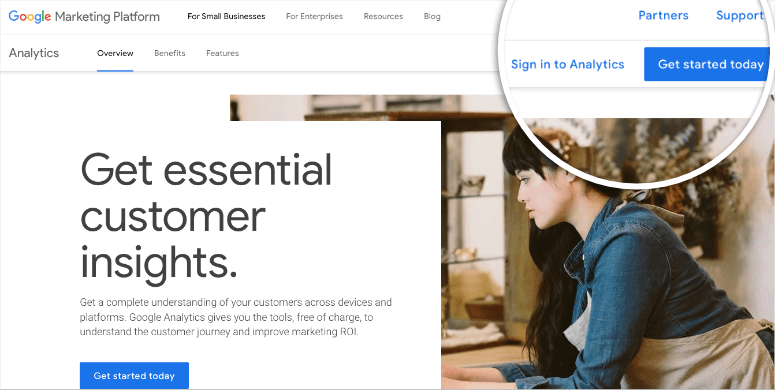
Mevcut bir Google hesabınız varsa, oturum açabilir veya yeni bir Google hesabı oluşturmak için Hesap oluştur bağlantısını tıklayabilirsiniz.
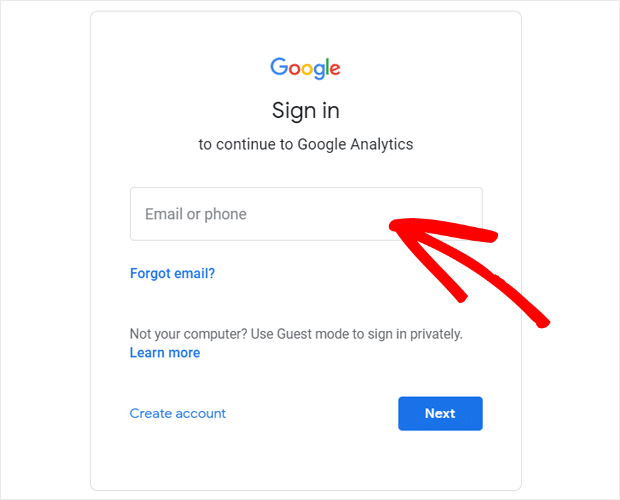
Oturum açtıktan sonra, bir sonraki ekranda Ölçüme başla düğmesini tıklayın.
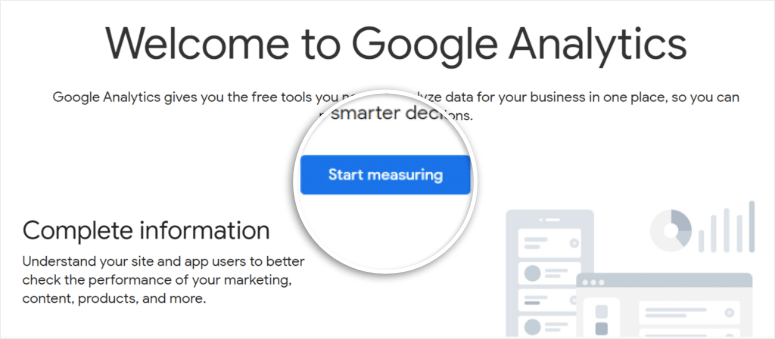
Sonraki sayfada, Google Analytics hesabınız için bir Hesap adı girin. Şimdi farklı veri paylaşım ayarları görünecektir. Buradaki tüm kutuları işaretleyebilir ve ardından İleri'ye tıklayabilirsiniz.
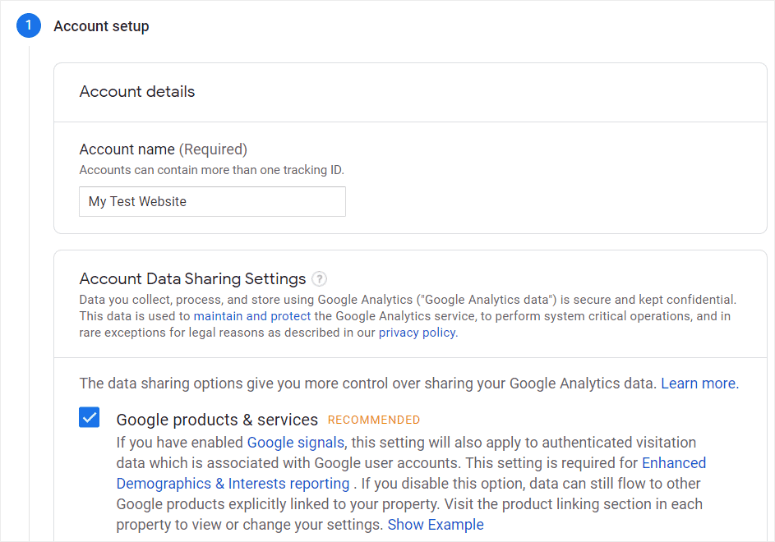
Bundan sonra, web sitenizin mülk ayrıntılarını girmeniz gerekir. Buna bir ad, bir raporlama saat dilimi ve para biriminiz dahildir.
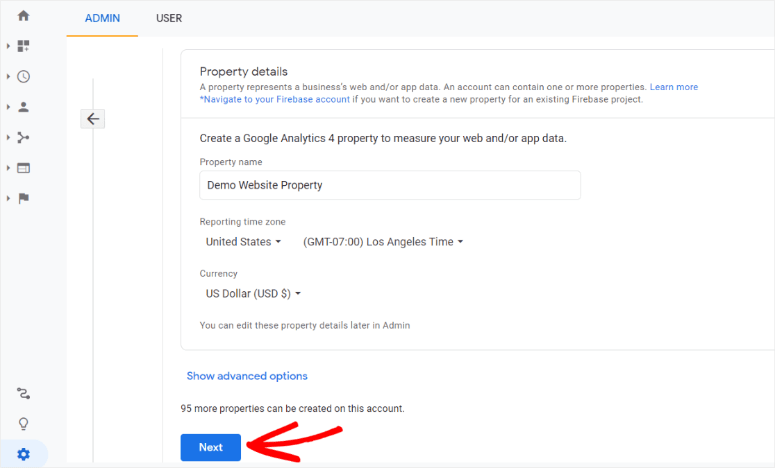
Ardından, iki seçenek arasından seçim yapabilirsiniz:
- Bir GA4 mülkü kurun (önerilen seçenek)
- Hem GA4 hem de UA'yı aynı anda kurun
Bir GA4 mülkü ayarlayın
GA4 mülkünüzü kurmak için daha fazla işletme bilgisi doldurmanız gerekir. Tüm ayrıntıları girdikten sonra aşağı kaydırın ve Oluştur 'u tıklayın.
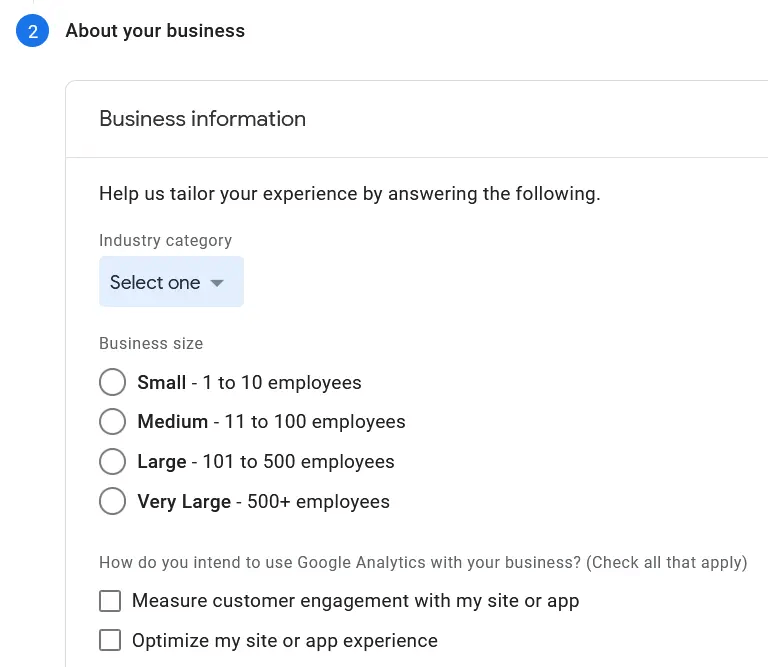
Google Analytics Hizmet Şartları'nı kabul etmenizi isteyen bir açılır pencere göreceksiniz. Onay kutusunu işaretleyebilir ve “Kabul Ediyorum” seçeneğine tıklayabilirsiniz.
Şimdi bir veri web akışı oluşturmanız gerekecek. Bunu bir WordPress web sitesi için ayarladığınızdan, Web düğmesini tıklayın.
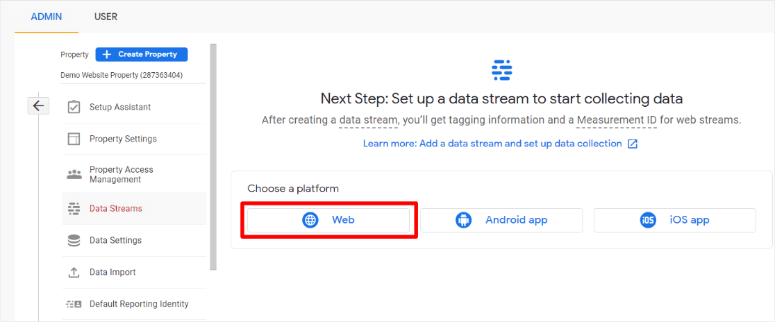
Ardından Google, web sitenizin URL'sini ve adını soracaktır.
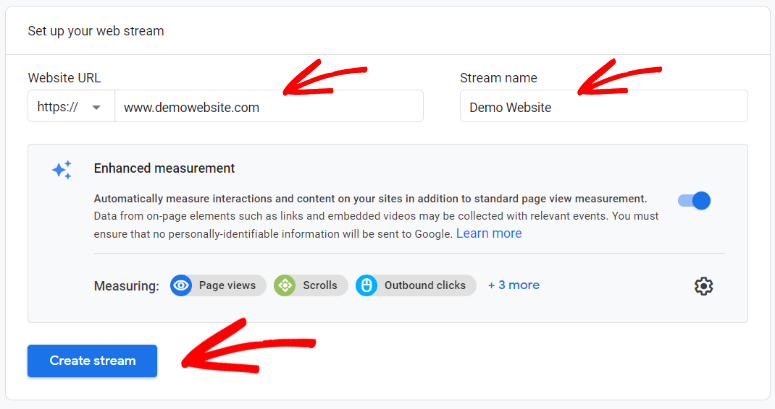
Akış oluştur düğmesini tıklayın ve hepsi bu kadar.
Hem GA4 hem de Universal özelliklerini ayarlayın
Her iki mülkü de aynı anda kurmak istiyorsanız, mülk adınızı girip saat diliminizi ve para biriminizi seçtikten sonra Gelişmiş seçenekleri göster bağlantısını tıklayın.
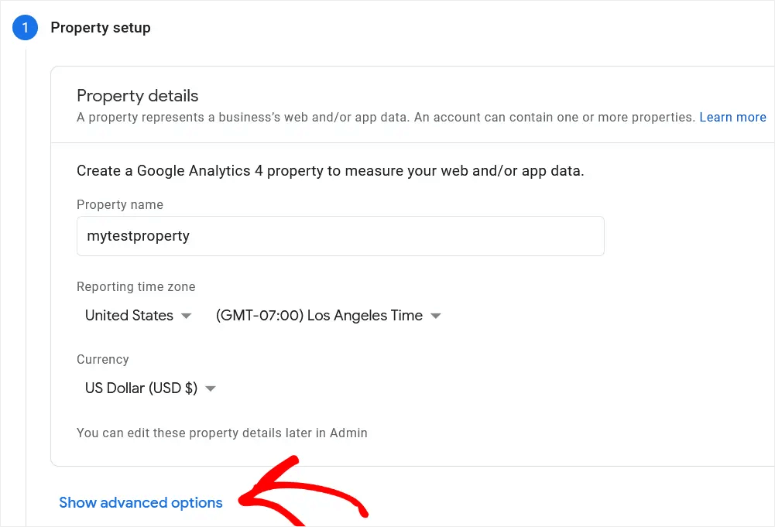
Universal Analytics mülkü oluşturmak için buradaki geçiş düğmesini açmanız yeterlidir. Her iki özelliği de oluşturmak için web sitenizin URL'sini girmeniz ve onay kutusunu seçmeniz gerekir.
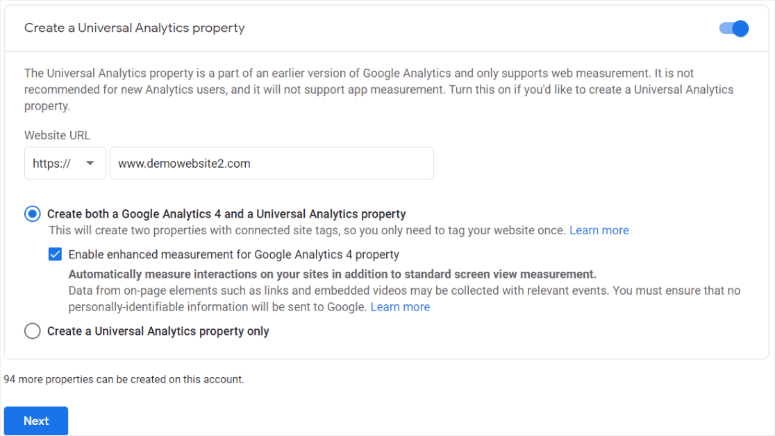
İleri düğmesini tıkladığınızda, Google sizden işletme bilgilerinizi doldurmanızı isteyecektir. Ardından, Oluştur düğmesini tıklayın. Google, Google Analytics Hizmet Şartları'nı kabul etmenizi isteyen bir açılır pencere görüntüleyebilir. Tek yapmanız gereken onay kutusunu işaretlemek ve Kabul Ediyorum'a tıklamak.

Bundan sonra, Google Analytics'i sitenize bağlamanız gerekir. Kodlama bölümünün genellikle geldiği yer burasıdır, ancak bugün değil. Bağlantıyı hızlı bir şekilde yapmak için MonsterInsights'ı kullanacağız.
2. Adım: MonsterInsights'ı Kurun
Sitenizi GA4'e bağlamak için Google Analytics izleme kodunuzu WordPress web sitenizin koduna eklemeniz gerekir. Bunlar teknik şeyler ve ne yaptığınızı bilmiyorsanız sitenizi bozabilirsiniz.
MonsterInsights ile tek yapmanız gereken birkaç düğmeyi tıklamaktır ve eklenti sizin için tüm arka uç kodlamasını halledecektir.
Başlamak için bir MonsterInsights hesabına kaydolmanız gerekir. Ardından, WordPress sitenize yüklemeniz gereken eklenti dosyasını hesabınızın içinden indirebilirsiniz.
WordPress yönetici panelinizde Eklentiler » Yeni Ekle'ye gidin ve üst kısımdaki Eklenti Yükle düğmesini tıklayın.
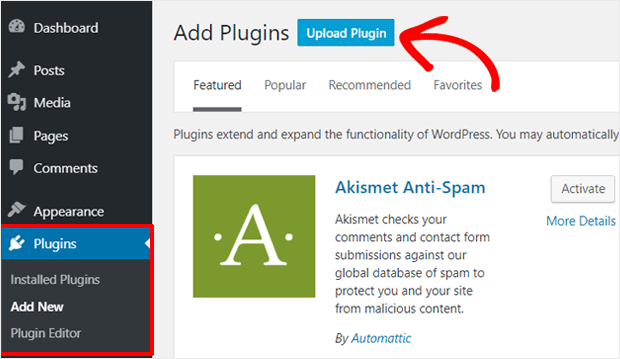
Şimdi indirdiğiniz MonsterInsights zip dosyasını seçebilirsiniz. Eklentiyi sitenize yükleyin ve etkinleştirin.
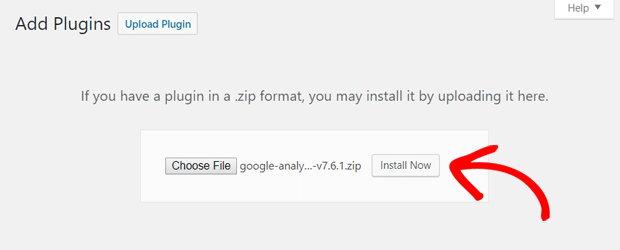
Daha önce hiç eklenti yüklemediniz mi? Endişelenmeyin, ayrıntılı talimatlar için kılavuzumuzu izleyin: Bir WordPress Eklentisi Nasıl Kurulur – 3 Yöntem (Adım Adım).
Şimdi, Google Analytics'e bağlanmak için gereken adımlarda size yol gösterecek olan kolay kurulum sihirbazı başlayacaktır.
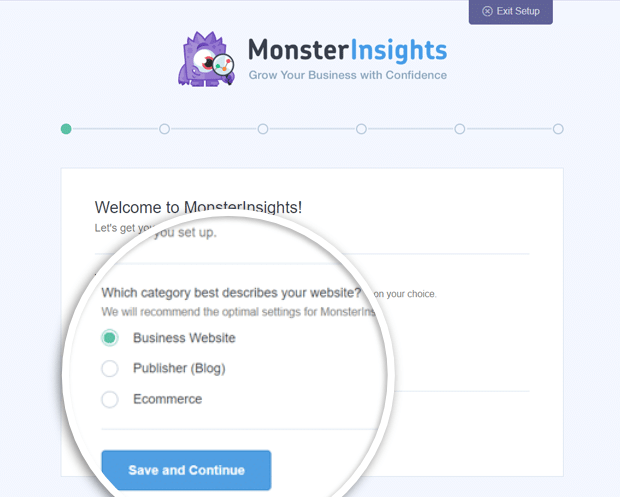
Karşılama sayfasında, web sitenizin kategorisini seçmek için seçenekler göreceksiniz:
- İşletme web sitesi
- Yayıncı (Blog)
- e-ticaret
Sitenizi en iyi tanımlayanı seçin ve bir sonraki adıma geçin.
Şimdi GA4'e bağlanmadan önce MonsterInsights eklentisini web sitenize bağlamanız gerekecek.
MonsterInsights hesabınızda veya satın alma işleminizin e-posta makbuzunda MonsterInsights lisans anahtarınızı bulacaksınız.
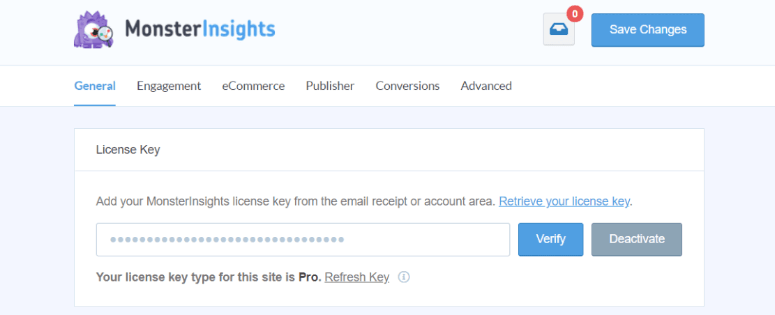
Bu anahtarı kopyalayın ve kurulum sihirbazına girin.
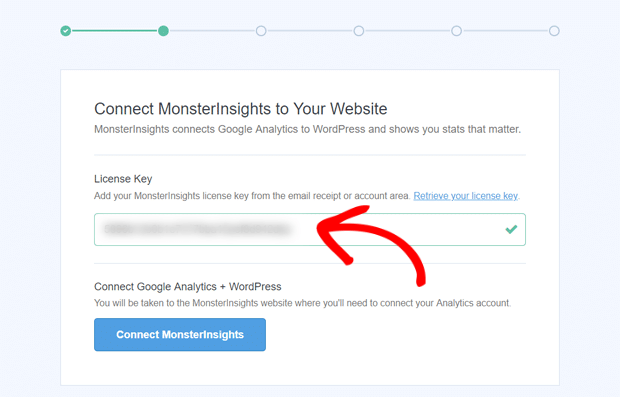
'Connect MonsterInsights' düğmesine tıklayın, hesabınızı doğrulayacak ve sitenize bağlayacaktır. Bu kadar.
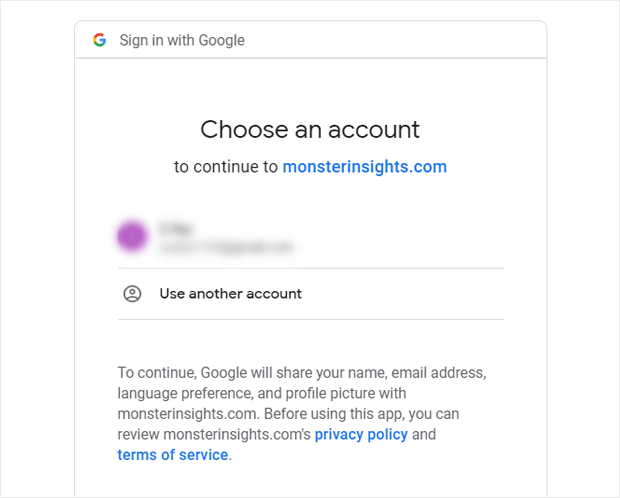
Bundan sonra, Google Analytics'inizi MonsterInsights hesabınıza bağlamak için bir seçenek göreceksiniz. Hesabınızı seçin ve ardından MonsterInsights'a ihtiyaç duyduğu izinleri verin.
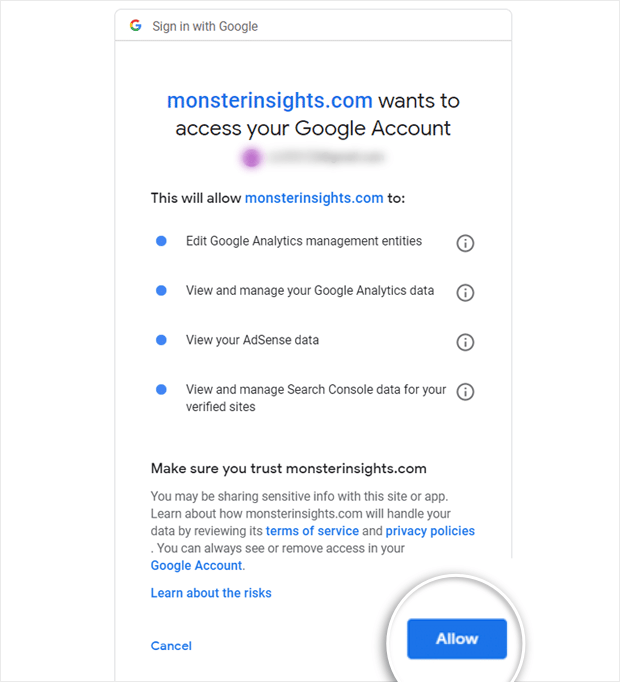
Ardından, bağlantıyı tamamlamak için bir profil seçmeniz gerekecek. Google Analytics hesabınıza bağlı birden fazla web siteniz varsa, buradan doğru web sitesi mülkünü seçin.
Hem GA4 hem de Universal Analytics'e sahipseniz, buradan birini seçebilirsiniz.
Şimdi profilinizi seçin ve 'Bağlantıyı Tamamla' düğmesini tıklayın.
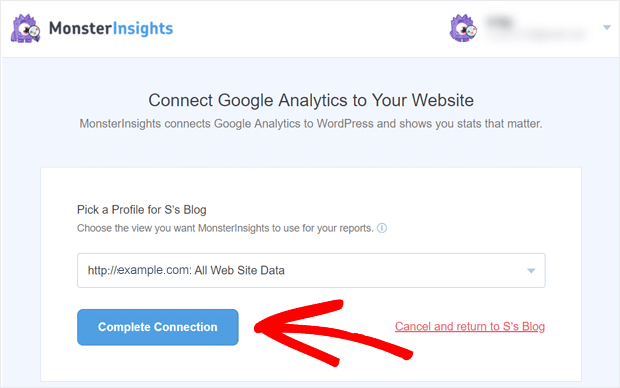
MonsterInsights bağlantının kimliğini doğrulayacak ve bittiğinde sizi MonsterInsights kurulum sayfanıza yönlendirecektir.
Bu kadar. Web siteniz artık Google Analytics'e bağlı. Ancak size yol göstermemiz gereken birkaç ayar var.
3. Adım: MonsterInsights Önerilen Ayarlarının Seçilmesi
MonsterInsights, siteniz için özel raporlar ve ayarlar oluşturmayı inanılmaz derecede kolaylaştırır.
Sitenizi bağladıktan hemen sonra eklenti, sitenize eklemeyi seçebileceğiniz önerilen ayarları görüntüler.
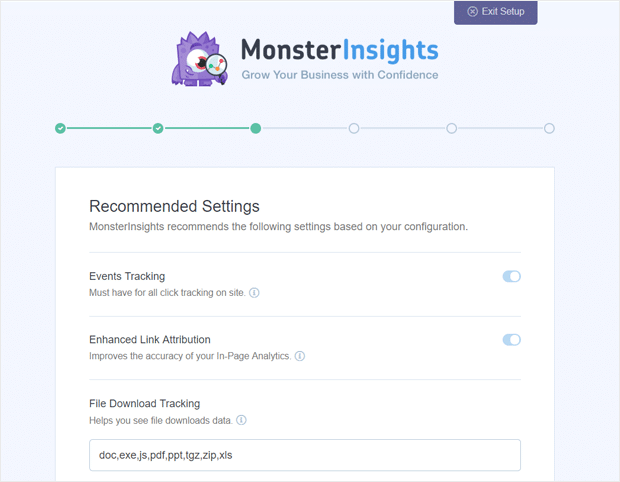
Bu raporlar varsayılan olarak etkindir:
- Etkinlik takibi
- Gelişmiş Bağlantı İlişkilendirmesi
- Dosya İndirme Takibi
Aşağı kaydırdıkça, yapılandırabileceğiniz izleme bilgileri için daha fazla ayar göreceksiniz:
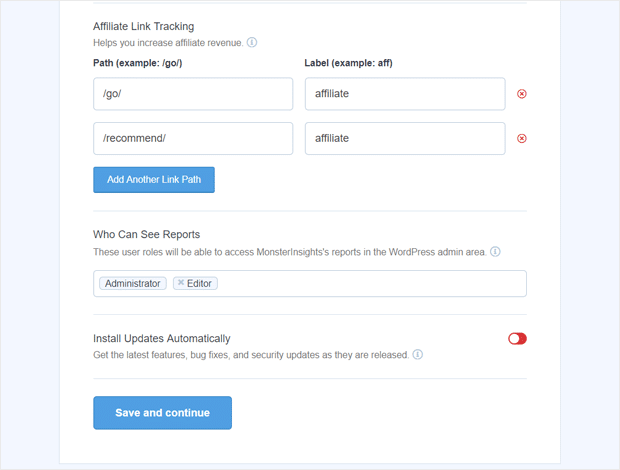
- Ortak Bağlantı Takibi – Varsayılan olarak iki bağlı kuruluş bağlantı yolu eklenir ve daha fazla bağlı kuruluş bağlantı yolu ekleyebilirsiniz
- MonsterInsights Raporlarına Erişim – Eklentide MonsterInsights raporlarını kimlerin görebileceğini seçin
- Otomatik Eklenti Güncellemeleri – Güncellemeleri otomatik olarak yükleme seçeneğini etkinleştirin veya devre dışı bırakın.
Şimdi 'Kaydet ve Devam Et' yapabilirsiniz. Bir sonraki ekranda daha fazla izleme seçeneği, eklentiler ve yardımcı eklentiler göreceksiniz. Bunlar şunları içerir:
- Standart Analizler ve Raporlar – WordPress panonuzda alacağınız standart MonsterInsights raporları
- Gelişmiş Bağlantı İlişkilendirmesi – Bu, kullanıcıların sitenizde nereye tıkladığını görmenize yardımcı olabilir
- 20+ Gelişmiş İzleme – Yazar izleme, form dönüştürme izleme, kaydırma izleme ve daha fazlası gibi daha da gelişmiş izleme
- Hepsi Bir Arada SEO Araç Seti – MonsterInsights ile entegre olan en iyi WordPress SEO eklentisi
- e-Ticaret Takibi – Gelişmiş e-Ticaret takibini anında etkinleştirin
- Gelişmiş Büyüme Araçları – Kampanya URL oluşturucumuza, popüler gönderiler eklentimize ve A/B testi entegrasyonuna erişin
- Gizlilik Uyumluluğu Eklentisi – Google Analytics'in GDPR, CCPA ve daha fazlasıyla uyumlu hale gelmesine yardımcı olur
- Gelişmiş Raporlar – Gerçek zamanlı rapor, arama anahtar sözcükleri, yayıncılar ve e-ticaret raporları gibi MonsterInsights içindeki gelişmiş raporlara erişin
- WPForms'tan Akıllı Form Oluşturucu – En popüler WordPress form oluşturucu eklentisi
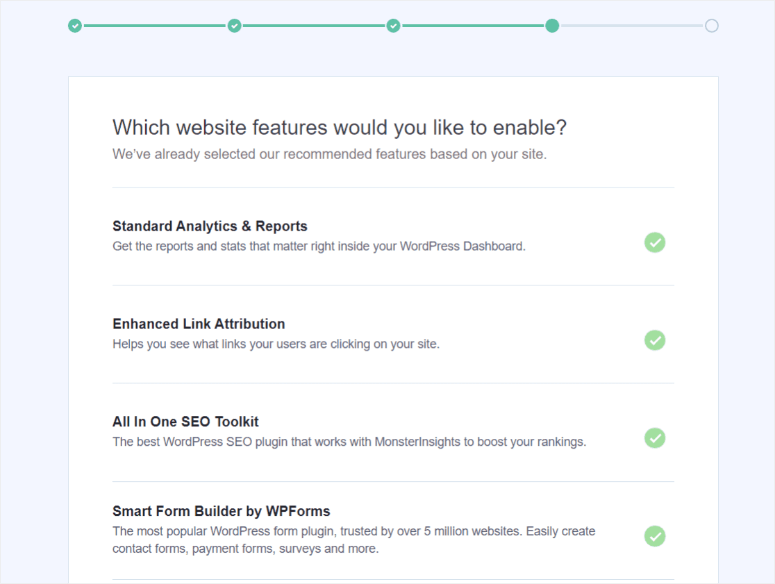
Önerilen ayarları ekledikten sonra, 'Muhteşem, Hazırsınız!' başarı mesajını göreceksiniz.
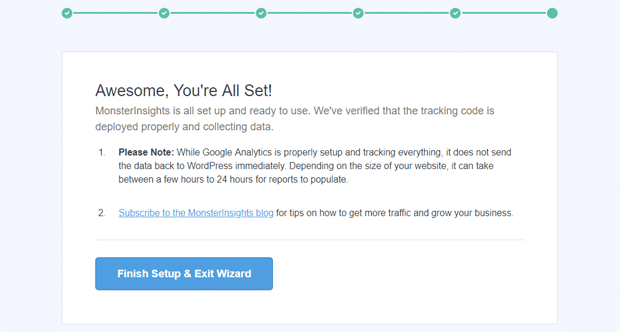
Bununla, WordPress sitenize başarıyla bağlandınız ve yeni bir Google Analytics mülkü yapılandırdınız.
Artık 'Kurulumu Bitir ve Sihirbazdan Çık' düğmesine basabilirsiniz.
4. Adım: İkili İzlemeyi Ayarlayın
Verilerinizi her iki platformda da izlemek ister misiniz? MonsterInsights, bunu yalnızca birkaç tıklamayla yapmanızı sağlar. Hem Universal Analytics mülkünü hem de GA4 mülkünü takip edebileceksiniz.
MonsterInsights eklentisinin ana Ayarlar sayfasında, Google Authentication'a gidin ve Dual Tracking Profile kutusunu bulun.

Kurulum sihirbazında, Universal Analytics veya GA4'ü kurardınız. Buna göre, Universal Analytics İzleme Kimliğinizi veya GA4 Ölçüm Kimliğinizi kullanarak daha önce doğrulamadığınızı kurmayı seçebilirsiniz.
Adım 5: Bir API Sırrı Oluşturun
Google Analytics 4'ü ana veya ikili izleme profiliniz olarak ayarladıysanız, bir API sırrı kullanmanız gerekir. Bu, MonsterInsights'ın tüm izleme özelliklerinin doğru şekilde çalışmasını sağlayacaktır.
Bir API sırrı oluşturmak için Google Analytics'i açın ve Yönetici 'ye gidin.

Özellik sütunu altında, Veri Akışları'na tıklayın ve MonsterInsights'a bağlı veri akışını açın.
Bu sayfada, Measurement Protocol API gizli anahtarları adlı bir seçenek göreceksiniz.
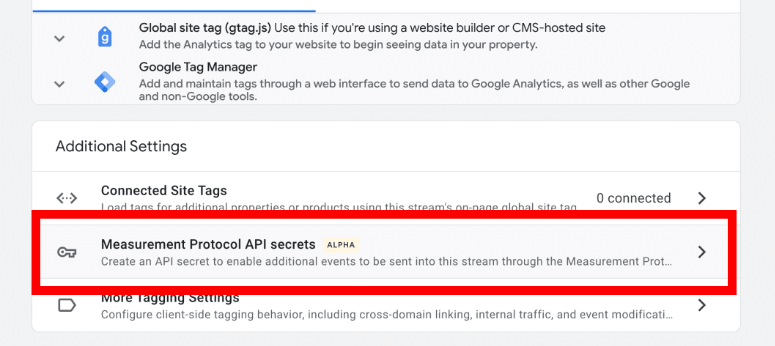
Bu, yeni bir API sırrı oluşturmanıza olanak tanır. Ona bir takma ad vermeniz ve Oluştur düğmesini tıklamanız gerekir.
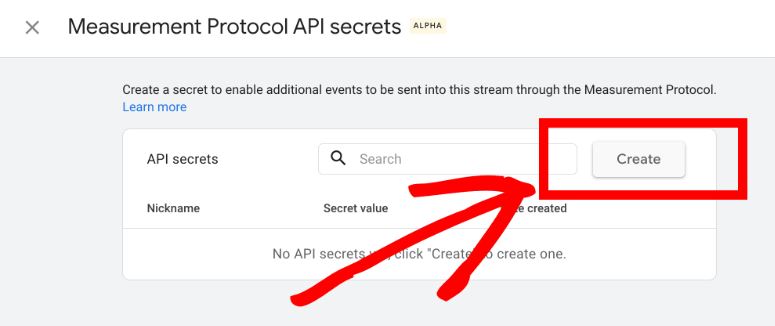
Şimdi geriye kalan tek şey Gizli Değeri MonsterInsights'a kopyalayıp yapıştırmak.
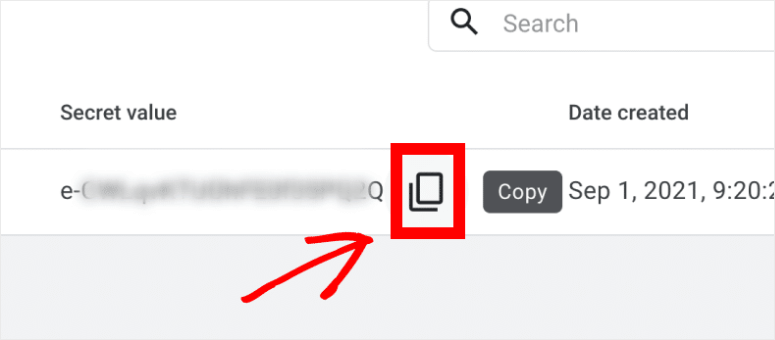
WordPress yöneticinizde Öngörüler » Ayarlar'a gidin. Google Authentication bölümünde Measurement Protocol API Secret adlı bir alan var. Gizli Değeri buraya yapıştırmanız gerekir ve ayarlar otomatik olarak kaydedilir.
Bu kadar! Google Analytics 4'ü WordPress'e başarıyla eklediniz.
Google Analytics 4 ile ilgili SSS
1. Google Analytics 4 kullanmak zorunda mıyım?
Şimdilik Universal Analytics'i Temmuz 2023'e kadar kullanmaya devam edebilirsiniz. Bundan sonra Google Analytics 4'e geçmeniz gerekecek. Yeni bir GA4 mülkünde veri toplamaya başlaması için şimdi ayarlamanızı öneririz. Universal Analytics kullanımdan kaldırıldığında verileriniz GA4'e aktarılmayacaktır.
2. Google Analytics 4'ü kurmanın tek yolu MonsterInsights mı?
Hayır, Google Analytics'i manuel olarak kurabilirsiniz. Bu, web sitenizin header.php dosyasındaki kodlamasına bir izleme kodu eklemeyi içerir. MonsterInsights daha kolaydır ve kodlama gerektirmez. Yeni başlayanlar dahil tüm web sitesi sahipleri bu eklentiyi kullanabilir.
Universal Tracking kurulumunu zaten yaptıysanız, yönetici menüsünden GA4 Kurulum Asistanına erişebilirsiniz. Yeni GA4 mülkünüzü oluşturmak için kurulum sihirbazını izleyin.
3. Google Analytics 4 nasıl kullanılır?
Google Analytics 4'ü MonsterInsights ile kurduktan sonra, raporlarınızı WordPress yöneticinizde görebilirsiniz. WordPress menünüzde Öngörüler sekmesini açın ve analiz raporlarınızı görüntüleyin.
4. Bir Google Analytics 4 kursu var mı?
Evet, Google'ın GA4 dahil olmak üzere Google Analytics ile ilgili her konuda ücretsiz çevrimiçi kursları vardır. Kurs, platformda gezinmenize ve onu nasıl kullanacağınızı öğrenmenize yardımcı olacak Google Analytics 4 eğiticilerini içerir.
5. Google Analytics 4 sertifikası alabilir miyim?
Evet, Google Analytics 4'te sertifika almak için Google Analytics Akademisi, Skillshare, Udemy ve LinkedIn dahil olmak üzere birçok çevrimiçi seçenek vardır.
Bununla, artık Google Analytics 4 hakkında bilmeniz gereken her şeyi ve onu WordPress web siteniz için nasıl kuracağınızı biliyorsunuz.
Sırada, yazılarımızdan daha fazlasını okumak ilginizi çekecektir:
- WordPress'te Kullanıcı İzleme Nasıl Kurulur
- WordPress'te Kaydırma İzleme Nasıl Etkinleştirilir
- WordPress Form Takibi Nasıl Kurulur
Bu yayınlar, Google Analytics verilerinize ilişkin daha derin bilgiler edinmenize yardımcı olacaktır.
